Како да увезете обележиваче и друге податке прегледања у Фирефок
Шта треба знати
- Изаберите Библиотека > обележивача > Прикажи све обележиваче > Увоз и резервна копија > Увезите податке из другог претраживача.
- Покреће се чаробњак за увоз. Изаберите претраживач који има жељене изворне податке и изаберите Следећи.
- Изаберите шта желите да увезете и изаберите Следећи опет. Када се процес увоза заврши, изаберите Заврши.
Веб претраживач Фирефок нуди низ функција, заједно са хиљадама екстензија, што га чини једним од популарнијих претраживача. Ако сте нови у Фирефок-у, можда ћете желети да увезете обележиваче веб локација из другог претраживача, као што је нпр Сафари или Хром.
Како да увезете обележиваче у Фирефок
Пренос ваших обележивача или фаворита у Фирефок је прилично лак процес. Може се завршити за неколико минута. Овај водич вас води кроз процес.
-
Отворите Фирефок и изаберите Библиотека икона, која се налази десно од траке за претрагу.
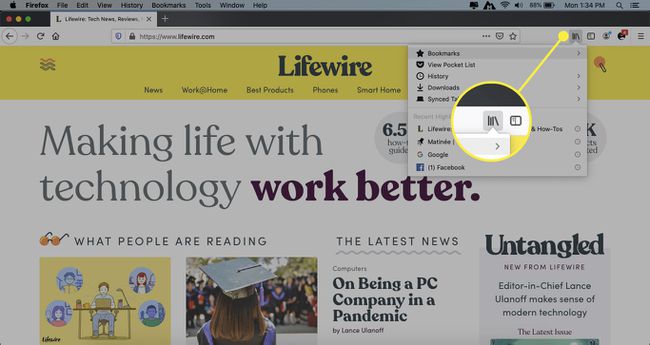
-
Изаберите обележивача.
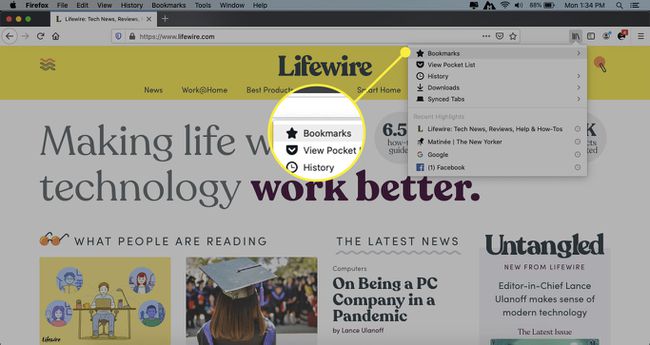
-
Када се појави падајући мени, изаберите Прикажи све обележиваче.
Можете користити пречицу на тастатури да отворите исти прозор. Ин
Виндовс, притисните Цтрл+Смена+Б. На а Мац, притисните Цомманд+Смена+Б. Ин Линук, притисните Цтрл+Смена+О.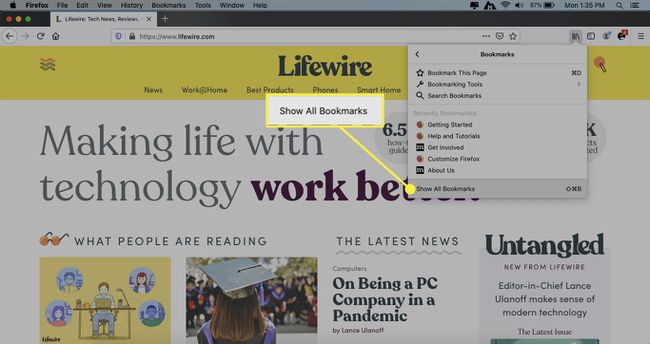
-
Тхе Сви обележивачи одељак Фирефок-а Библиотека интерфејс дисплеји. Изаберите Увоз и резервна копија дугме, означено иконом са стрелицом нагоре и надоле.
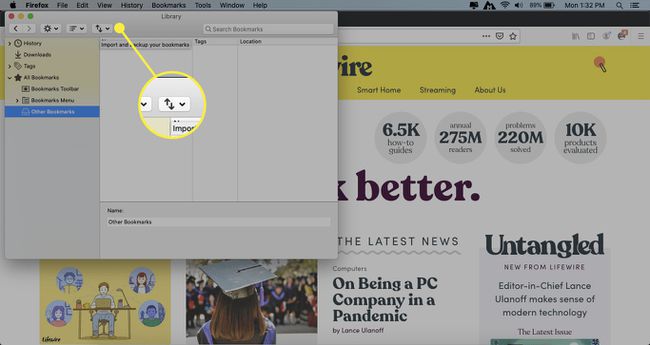
-
Појављује се падајући мени који садржи следеће опције.
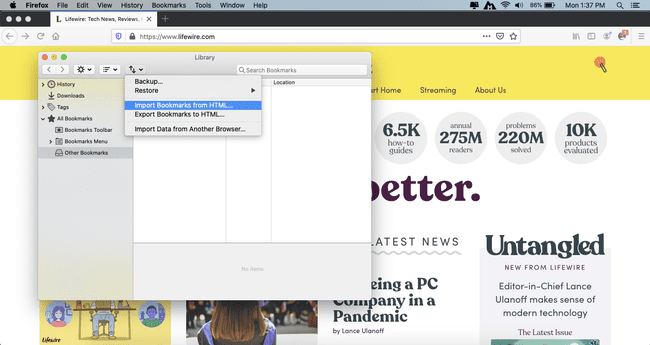
- Бацкуп: Омогућава вам да направите резервну копију ваших Фирефок обележивача као ЈСОН датотеке.
- Врати: Омогућава вам да вратите обележиваче са претходног датума и времена или из сачуване ЈСОН датотеке.
- Увезите обележиваче из ХТМЛ-а:Омогућава вам да увезете обележиваче који су сачувани у ХТМЛ формату, било из Фирефок-а или другог претраживача.
- Извезите обележиваче у ХТМЛ: Омогућава вам да сачувате своје Фирефок обележиваче у ХТМЛ датотеци.
- Увезите податке из другог претраживача:Отвара чаробњак за увоз Фирефока, који вам омогућава да увезете обележиваче, фаворите, колачиће, историје, и друге компоненте података из другог претраживача. За потребе овог упутства, изабраћемо ову опцију.
-
Тхе Фирефок Чаробњак за увоз треба да се прикаже, прекривајући главни прозор претраживача. Први екран чаробњака вам омогућава да изаберете претраживач из којег желите да увезете податке. Приказане опције варирају у зависности од тога који су претраживачи инсталирани на вашем рачунару, као и који су подржани функцијом увоза Фирефок-а.
Изаберите претраживач који садржи жељене изворне податке и изаберите Следећи (или Настави на мацОС-у). Овај процес увоза можете поновити више пута за различите изворне претраживаче ако је потребно.
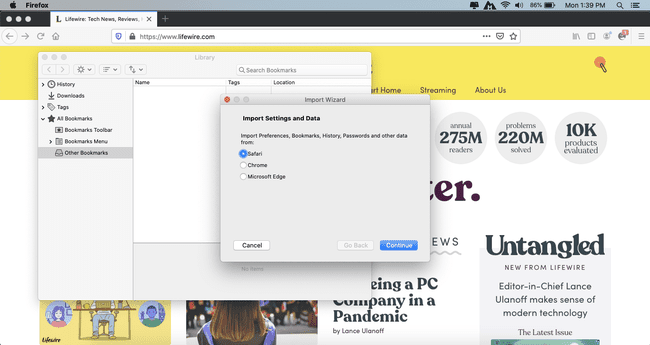
Тхе Ставке за увоз екран, који вам омогућава да изаберете које компоненте података прегледања желите да мигрирате у Фирефок. Наведене ставке се разликују у зависности од изворног претраживача и доступних података. Ако је ставка праћена квачицом, биће увезена. Да бисте додали или уклонили квачицу, изаберите је.
-
Када будете задовољни својим избором, изаберите Следећи (или Настави на мацОС-у). Процес увоза почиње. Што више података преносите, дуже је потребно. Када се заврши, порука потврде наводи компоненте података које су увезене. Изаберите Заврши (или Готово на мацОС) да бисте се вратили на интерфејс Фирефок библиотеке.
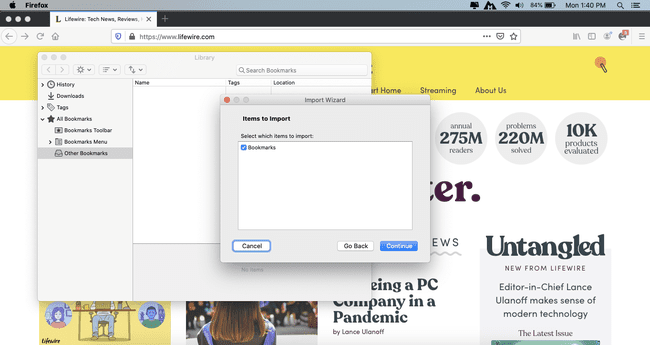
Фирефок сада садржи нову фасциклу обележивача, која садржи пренете локације, као и друге податке које сте изабрали да увезете.
